Otseühendus (Pöörduspunkti režiim)
1660-068
Isegi traadita kohtvõrgu marsruuterita keskkonnas saate pöörduspunkti režiimi kasutamise teel, mis võimaldab mobiilseadme otse traadita ühendada printeriga, mobiilseadme printeriga käsitsi ühendada keerukaid seadistusi tegemata.

Otseühenduse loomine (pöörduspunkti režiim)
Looge pöörduspunkti režiimi abil ühendus allpool toodud järjekorras.
 | 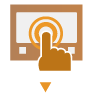 | Kontrollige printeri võrgusätteid. Määrake IPv4-aadress. IPv4-aadressi seadistamine | ||
 | ||||
 |  | Mobiilseadme ettevalmistamine Konfigureerige sätted, mis on vajalikud mobiilseadme ühendamiseks WiFi-võrguga. | ||
 | ||||
 |  | Seadke printer ühenduse ooterežiimi. <Menüü>  <Eelistused> <Eelistused>  <Võrk> <Võrk>  <Püsiühenduse seaded> <Püsiühenduse seaded>  seadke <Kasuta püsiühendust> olekuks <Sees>. seadke <Kasuta püsiühendust> olekuks <Sees>. |
 |
Ühenduse automaatse lõpetamiseni kuluva aja määramineKui otseühendus on aktiveeritud, saate määrata aja, mille möödudes ühendus katkestatakse automaatselt. <Püsiühenduse katkestamine> Mitme mobiilseadme üheaegne ühendamineKonfigureerige printeri SSID ja võrguvõti suvalise väärtusega. <Pääsupunkti režiimi seaded> Canon PRINT BusinessLisateavet rakendusega Canon PRINT Business ühilduvate operatsioonisüsteemide kohta ning üksikasjalikud seadistus- ja kasutusjuhised leiate rakenduse spikrist või Canoni veebisaidilt (https://global.canon/gomp/). |
Otsene ühendamine
 |
Printeri ja mobiilseadme vahelise ühenduse loomine võtab veidi aega. |
Käsitsi ühendamine
1
Puudutage valikut <Mobiiliportaal> kuval Avamenüü. Avamenüü kuva
Kui mõni mobiilseade on juba ühendatud, jätkake 3. juhisest.
2
Valige <Ühenda>.
3
Konfigureerige mobiilseadme WiFi sätted, kasutades näidikul kuvatavat teavet SSID ja võrguvõtme kohta.
4
Kui sihttoiming on lõppenud, valige <Katkesta ühendus>.
QR-koodi abil ühendamine
1
Puudutage valikut <Mobiiliportaal> kuval Avamenüü. Avamenüü kuva
Kui mõni mobiilseade on juba ühendatud, jätkake 3. juhisest.
2
Valige <Ühenda>.
3
Valige <QR-kood>.
4
Käivitage mobiilseadmel rakendus Canon PRINT Business. Printeri kasutamine rakenduste kaudu
5
Lugege mobiilseadme abil sisse ekraanil kuvatav QR-kood.
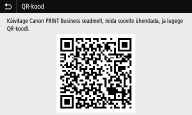
6
Kui sihttoiming on lõppenud, valige <Katkesta ühendus>.
Ühendamine NFC abil (Android)
Kontrollige enne NFC kasutamist, kas valik <NFC kasutamine> on seatud olekusse <Sees>. <NFC kasutamine>
1
Puudutage valikut <Mobiiliportaal> kuval Avamenüü. Avamenüü kuva
Kui mõni mobiilseade on juba ühendatud, jätkake 3. juhisest.
2
Valige <Ühenda>.
3
Käivitage mobiilseadmel rakendus Canon PRINT Business. Printeri kasutamine rakenduste kaudu
4
Lubage mobiilseadmel NFC-sätted.
5
Pange mobiilseade printeril asuva NFC-märgi lähedale. Juhtpaneel

6
Kui sihttoiming on lõppenud, valige <Katkesta ühendus>.
 |
Valige <Ühenduse teave> kuval <Püsiühendus>, et kontrollida ühendatud mobiilseadet. Kui sätte <Luba SSID/võrguvõtme kasutamisel> olekuks on määratud <Sees>, ei ole sätet <Ühenda> vaja valida. <Luba SSID/võrguvõtme kasutamisel> *2 |
 |
Mobiilseadmest olenevalt ei pruugi otseühenduse kasutamise ajal õnnestuda luua ühendust Internetiga. Kui mobiilseadmega ei looda traadita ühendust 5 minuti jooksul sellel ajal, kui kuvatakse SSID-kood ja võrguvõti, lõpeb ühenduse ooteaeg. Kui ilma mobiilseadme ja printeri vahelise andmesideta olek jätkub otseühenduse teel toimuva side ajal, võib sideühendus lõppeda. Otseside kaudu toimuva ühenduse ajal puhkerežiimiaegne energiasäästusooritus halveneb. Kui printerit kasutatakse traadita kohtvõrgu kaudu, tuleb otseühenduse kasutamise ajal hoida printer ühendatuna traadita kohtvõrguga. Kui printer ei ole traadita kohtvõrguga ühendatud või kui ühendamise protsess ei ole veel lõppenud, ei saa otseühenduse protsess alata. Kui printeri ja traadita kohtvõrgu vaheline ühendus on otseühenduse kaudu toimuva side ajal katkenud, võib sideühendus lõppeda. Soovitud toimingu lõpetamisel lõpetage kindlasti ka printeri ja mobiilseadme vaheline ühendus. Kui printer ja mobiilseade jäävad ühendatuks, halveneb puhkerežiimi energiasäästusooritus. Otseühenduse kasutamise korral ärge määrake mobiilseadmes IP-aadressi käsitsi. See võib takistada pärast otseühenduse kasutamist sideühenduse nõuetekohast toimimist. |